先尝试强制重启并进入安全模式,检查磁盘与终止异常进程;若无效,重置NVRAM/SMC,使用磁盘工具修复启动盘,最后通过恢复模式重新安装macOS系统。
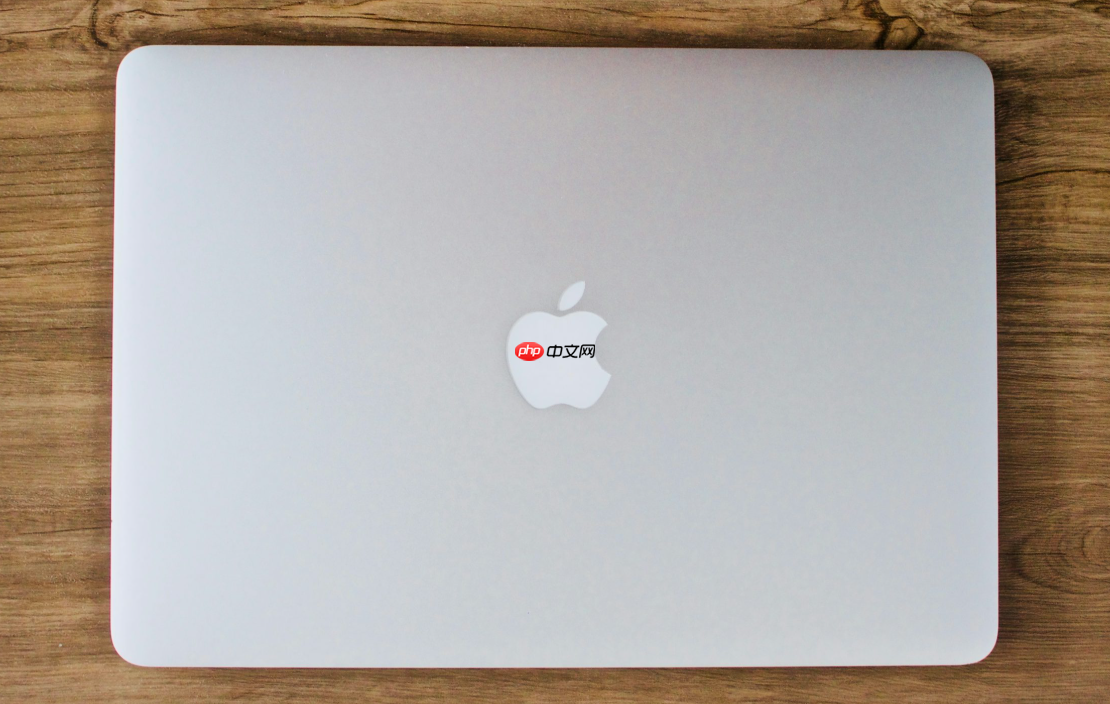
如果您的Mac在启动过程中一直卡在进度条界面,无法正常进入系统,可能是由于系统文件损坏、磁盘错误或第三方软件冲突导致。以下是针对此问题的多种解决方案。
本文运行环境:MacBook Pro,macOS Sonoma
安全模式会限制非必要的启动项加载,并执行磁盘检查,有助于排除临时性系统故障。
1、长按电源键强制关机,等待10秒后再次按下电源键开机。
2、立即按住 Shift 键 不放,直到看到登录窗口出现。
3、松开 Shift 键,使用账户密码登录系统。
4、若能成功进入,尝试重启并观察是否仍卡在进度条。
在安全模式下,某些后台进程可能导致系统响应缓慢,可通过活动监视器终止异常进程。
1、进入系统后,打开“应用程序” > “实用工具” > “活动监视器”。
2、查看“CPU”和“内存”标签页中占用资源过高的项目。
3、选中可疑进程,点击左上角叉号按钮,选择 “退出进程”。
4、确认其不影响系统核心功能后再终止。
NVRAM存储硬件设置参数,SMC管理电源与底层系统控制,重置可修复因配置异常导致的启动阻塞。
1、关机后按下电源键,随即同时按住 Option + Command + P + R 四个键。
2、持续按住约20秒,听到第二次启动声后松开(无声音机型则等待苹果标志消失两次)。
3、对于搭载Apple Silicon芯片的设备,跳过此步骤,仅需长按电源键10秒以上进行复位。
4、重启后观察是否恢复正常启动流程。
磁盘目录结构损坏或权限错误会导致系统无法继续载入,需借助恢复模式下的磁盘工具进行修复。
1、关机后按电源键不放,进入启动选项界面。
2、选择标有“选项”图标的磁盘,点击“继续”进入恢复模式。
3、打开“磁盘工具”,在左侧列表中找到主启动卷宗(通常名为“Macintosh HD”)。
4、点击右上角“急救”按钮,执行 “运行急救” 操作。
5、完成修复后退出磁盘工具并重启。
若系统核心文件缺失或损坏,可通过在线恢复功能重新安装当前版本系统而不丢失数据。
1、在恢复模式界面选择“重新安装 macOS”选项。
2、按照提示选择启动磁盘,确保网络连接稳定。
3、点击“继续”,系统将自动下载必要组件并开始安装。
4、整个过程可能耗时30分钟以上,请保持电源接入和屏幕常亮状态。
以上就是Mac无法开机一直卡在进度条_Mac开机卡在进度条无法进入系统的解决方案的详细内容,更多请关注php中文网其它相关文章!

每个人都需要一台速度更快、更稳定的 PC。随着时间的推移,垃圾文件、旧注册表数据和不必要的后台进程会占用资源并降低性能。幸运的是,许多工具可以让 Windows 保持平稳运行。

Copyright 2014-2025 https://www.php.cn/ All Rights Reserved | php.cn | 湘ICP备2023035733号